【Kaspersky企業版】如何透過卡巴斯基安全管理中心移除他牌防毒軟體



以下內容以Kaspersky Security Center 10.x (KSC10) 來進行說明
卡巴斯基安全管理中心(KSC)預設支援移除多數他牌不相容產品(ex: Symantec、Trend Micro)功能,以大幅加快佈署替換的效率也替管理者省去許多人力與物力資源,以下將說明如操作來完成移除工作。
1. 開啟KSC10,右鍵點擊左半部的「指定電腦的工作」,選擇「新增」、「工作」,開始建立工作。
2. 輸入工作名稱的視窗中,輸入易辨識此工作的名稱,例如:遠端移除不相容軟體工作。
3. 選擇工作類型中視窗中,展開「管理伺服器」下的「進階」節點,選擇「遠端移除應用程式」。
4. 選擇要刪除的應用程式類型視窗,點擊「移除不相容的程式」。
5. 選取要移除的應用程式視窗,點擊「新增」,在新增不相容程式視窗內,選取移除的不相容程式。
6. 作業系統重新啟動選項視窗,建議選取「提示使用者操作」,並取消勾選「強制重新啟動」。
7. 選取用戶端電腦視窗,選取位於「管理群組」或「未配置的電腦」下的電腦,若無法找到需移除指定不相容軟體的用戶端,可點擊「新增」按鈕,用電腦名稱或IP的方式來新增用戶端。
8. 執行工作的帳號視窗,如用戶端已安裝卡巴斯基網路代理程式,並與KSC10連線正常,可直接點擊「下一步」,若沒有的則需輸入用戶端的擁有管理者權限的帳號及密碼。
9. 定義工作排程式設定視窗,排程開始時間設定「手動」,並完成整個工作的建立。
10. 回到KSC10並點擊左半部的「指定電腦工作」節點,於右半部即可看見剛建立的工作,於需要執行時,右鍵點擊此工作並選擇「開始」,即可開始執行此工作。
以上資料來源:卡巴斯基台灣總代理



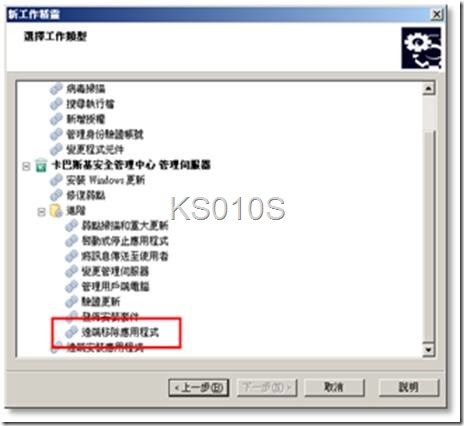
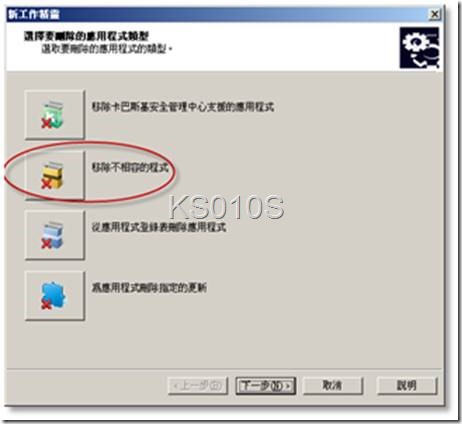

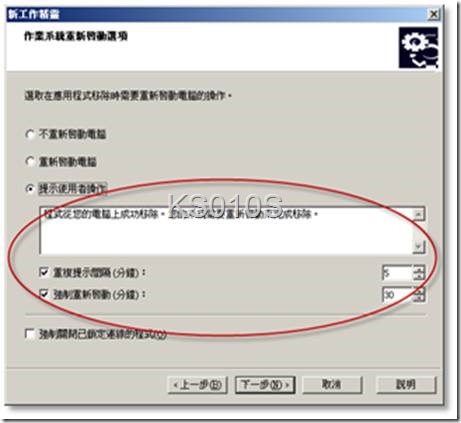
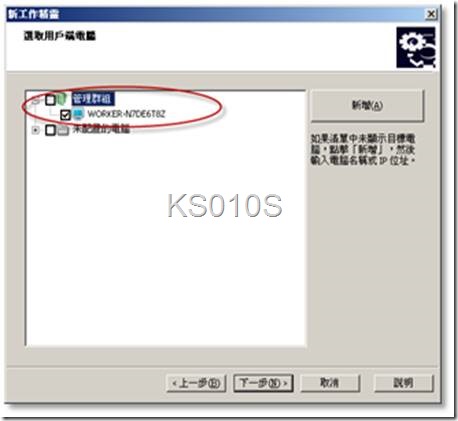
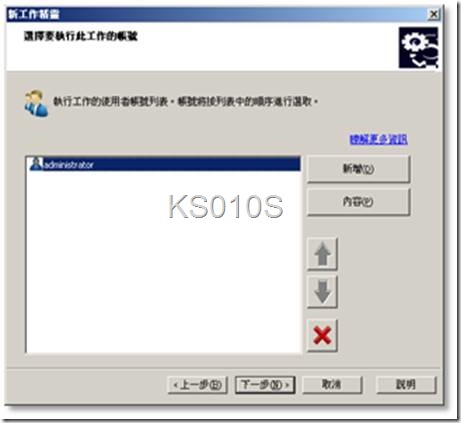
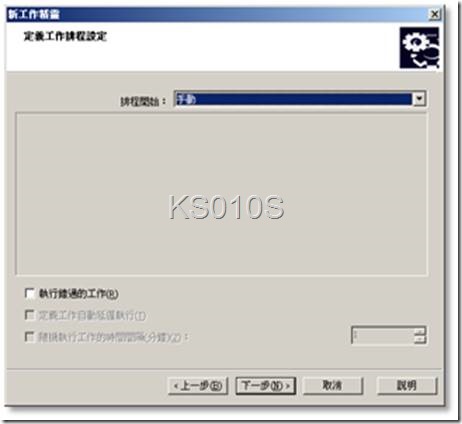
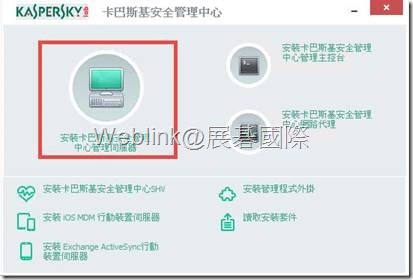

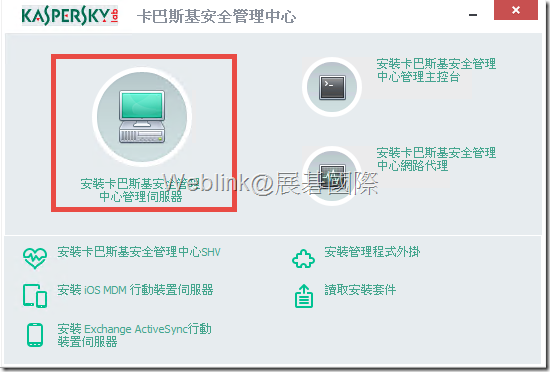

近期迴響